Pada kesemaptan kali ini saya akan membahas bagaimana cara mengambil data dari kiri, mengambil data dari tengah, dan mengambil data dari kanan menggunakan rumus tanpa menghapusnya. Wah kerena jika Anda akan mengedit data tanpa menghapus karkter secara manual atau copy paste manual maka cara ini akan lebih tepat digunakan karena dengan rumus Anda akan lebih cepat dalam mengolah data di Ms. Excel.
Berbicara Edit data yang tentunya didalamnya terdiri dari hapus, cut maupun copy tentunya hal yang sering kita jumpai dalam Ms. Excel dan tak jarang juga kita butuh data dalam sebuah kalimat atau kata misalnya kita butuh data dari sebuah kata atau kode barang yang tentunya karakter tertentu saja yang kita butuhkan dan itu bisa saja kita butuh data hanya sebelah kanan saja sebanyak beberapa karakter atau mungkin hanya tengah saja dan bahkan akan mengambil data dari sebelah kiri saja sebanyak beberapa karakter.
Rumus Mengambil Data Dari Kiri
Ketika kita memiliki data misalnya yang sering terjadi dalam kehidupan dalam pekerjaan maupun contoh soal yang biasa dibuat oleh para pembuat soal excel adalah terjadi pada kode barang atau Nomor polisi pada plat nomor kendaraan. Langsung saja misalnya saya memiliki sebuah plat nomor kendaraan bermotorNopol E3232VH
Nomor polisi tersebut kita akan mengambil data dari sebelah kiri sebanyak 1 karakter berarti hasilnya harus huruf E karena karakter dari sebelah kiri sebanyak 1 adalah huruf E dari data diatas tersebut.
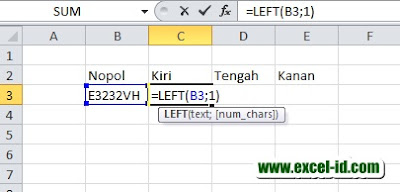
Rumus yang dituliskan pada cell C3 adalah =LEFT(B3;1) artinya kita akan mengambil dari 1 karakter dari cell B3 dan hasilnya jika Anda enter adalah E
Baca:
Rumus Kolaborasi LEFT, VLOOKUP dan MID
Rumus LEFT ini sering kita jumpai bahkan ketika Anda belajar Ms. Excel waktu SMP juga dipelajari sampai dengan test ujian mungkin pernah Anda temui rumus seperti tersebut makanya sudah tidak heran lagi dengan rumus LEFT ini. Anda bisa mengembangkan dengan penggabungan rumus standar yang sering digunakan tersebut untuk menghasilkan hasil yang diharapkan seperti link contoh diatas.
Penggunaan dan Cara Mengambil Data dari Tengah
Untuk mengambil data dari tengah pada sebuah kata juga sudah tidak asing lagi namun bagi Anda yang baru belajar Ms. Excel tentunya hal ini mungkin akan menjadi pertanyaan yang sulit untuk dipecahkan.Untuk menggunakan rumus yang berfungsi untuk mengambil data dari tengah Anda bisa gunakan fungsi MID. Ya sudah jelas dari bahasanya saja kata MID artinya tengah jadi kita gunakan rumus tersebut untuk mengambil data dari tengah. Pengambilan data dari tengah menggunakan rumus MID ini terkadang kita lupakan dan pada akhirnya kita harus buka kembali kamus Ms. Excelnya.
Baca:
Rumus Mengambil Sebagian Data Angka
Jika Anda akan mengelola atau mengembangkan rumus MID ini tentunya akan banyak sekali hal yang belum diketahui oleh Anda misalnya kita bisa menggabungkan rumus MID dengan VLOOKUP, atau dengan IF atau dengan rumus lain dan itu bisa dilakukan tergantung keinginan hasil yang kita harapkan.
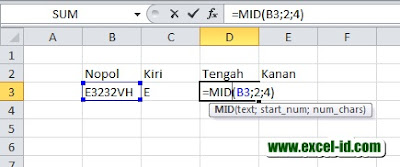
=MID(B3;2;4)
Anda bisa tuliskan rumus di cell D3 dengan formula diatas. Artinya kita akan mengambil data tengah dari cell D3 yang berisi data E3232VH dimulai dari karakter ke-2 dengan jumlah data atau digit yang diambil sebanyak 4. Maka hasilnya adalah 3232.
Simak :
Cara Memisahkan Kata dengan Rumus tanpa Edit Copy Paste
Cara Mengambil Data dengan Jumlah Tertentu Dari Kanan
Nah, kalo yang ini juga sudah tidak asing lagi untuk mengambil data dari kanan kita gunakan fungsi atau rumus RIGHT. Jika Anda telah mengetahuinya atau telah memahami bagaimana cara menggunakan rumus RIGHT ini berarti Anda harus bacaRumus Kolaborasi LEFT, RIGHT, LEN, SUBSTITUTE
Bagi Anda yang belum pernah menggunakan rumus fungsi RIGHT caranya cukup mudah dan berikut contoh penggunaan rumus RIGHT tersebut.
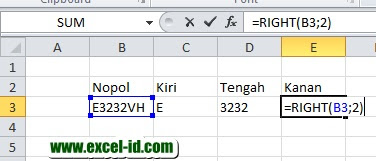
Nah, contoh diatas merupakan penggunaan rumus RIGHT dan kita contohkan yaitu =RIGHT(B3;2) artinya kita akan mengambil data dari cell B3 sebanyak 2 karakter jadi angka 2 adalah jumlah karakter yang akan diambil dari sebelah kanan tersebut dan hasilnya adalah VH.
Oke, demikian bagaimana cara mengambil data dari kiri, dari tengah, dan dari kanan dengan menggunakan rumus fungsi LEF, MID, RIGHT. Semoga bermanfaat.
0 Response to "Jitu.. Rumus Excel Untuk Mengambil Data Dari Kiri Tengah Dan Kanan Tanpa Menghapus -Praktis Dan Singkat"
Post a Comment